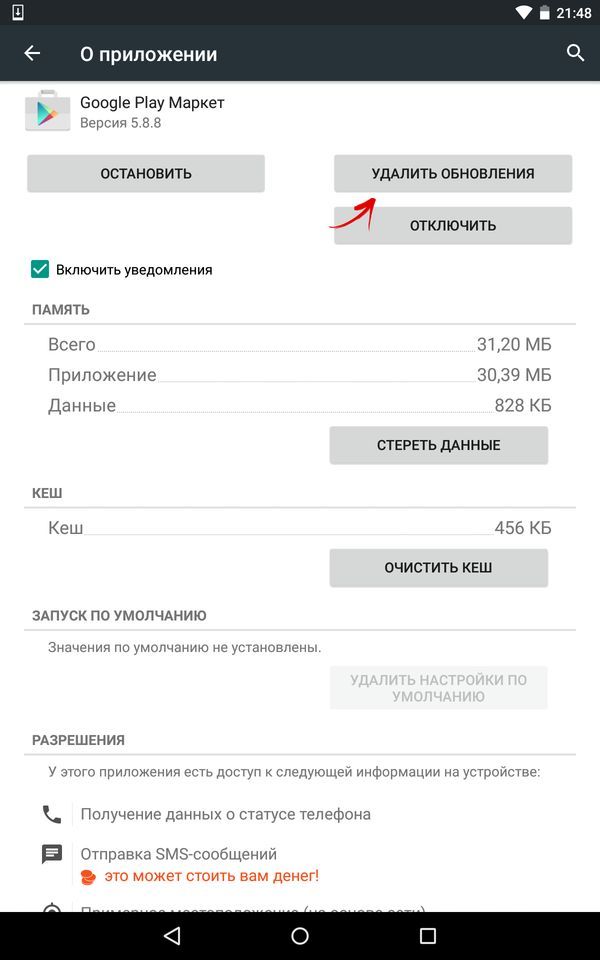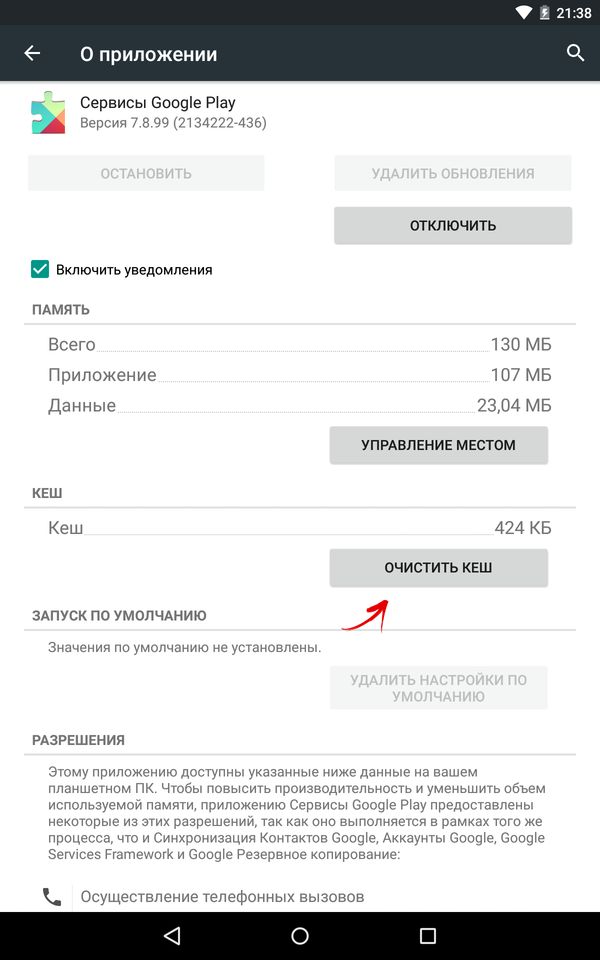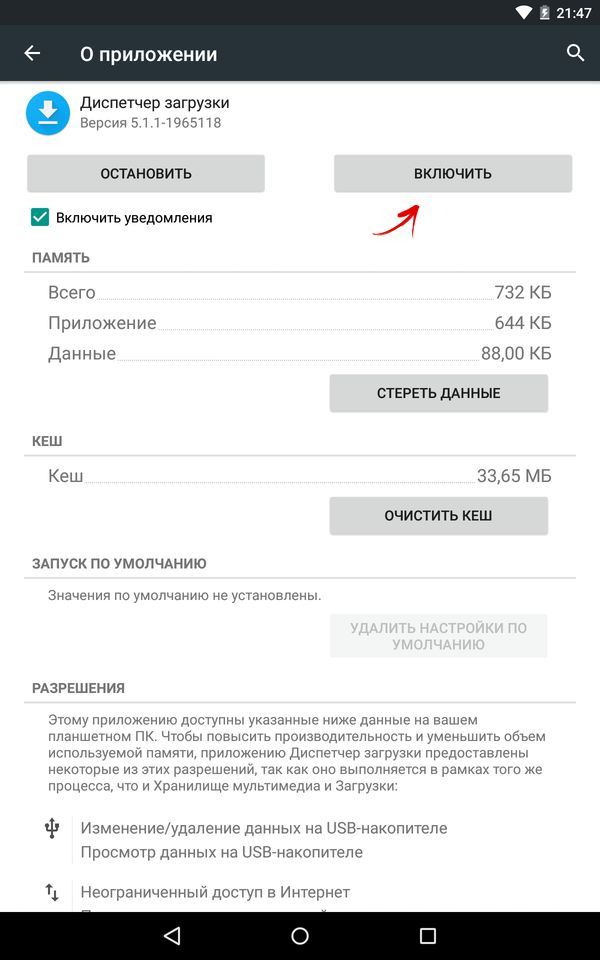Google Play Market ishlamay qolsa…
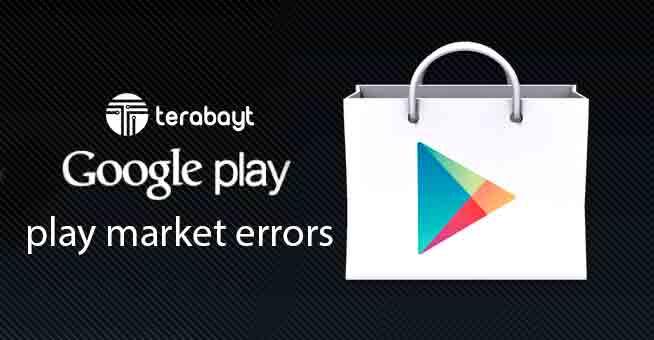
Bu muammo ko‘p uchrab turadi, agarda siz duch kelmagan bo‘lsangiz – omadli ekansiz. Android tizimidagi qurilmalarda Google Play Market xatoliklar bilan ishlashi yoki umuman ishlamay qolishi holatlaridan shikoyat qiladiganlar ko‘p.
Xo‘sh, bunday vaziyatlarda nima qilish kerak?
Avvalo aniqlik kiritsak: Google Play Market’ning ishlamay qolishi turlicha ko‘rinishda bo‘lishi mumkin – servisdagi texnik muammolar, doimiy uchraydigan xatoliklar, ilovaning o‘chib qolishi va butkul ishlamay qolishi. Quyida bularni qanday tuzatish borasida bir necha maslahatlar keltirilgan.
1. Android’ni o‘chirib-yoqing
Birinchi qilinadigan ish – qurilmangizni o‘chirib-yoqish bo‘lishi lozim. Odatda bu Google Play bilan bog‘liq ko‘plab muammolarga barham beradi. Agarda bu yordam bermasa, keyingi usullarga o‘tamiz.
2. Google Play Market sozlamalarini boshlang‘ich holatiga qaytaring
Buning uchun:
- Qurilma sozlamalari – «Nastroyki»ga kiring.
- Ilovalar sozlamalari aks ettirilgan «Prilojeniya» yoki «Dispetcher prilojeniy» bandini tanlang.
- Ro‘yxatdan Google Play Market’ni topib, ustiga bosing.
- Ilova sozlamalari oynasida ma’lumotlarni o‘chiruvchi «Steret dannie» hamda keshni tozalovchi «Ochistit kesh»ni birin-ketin bosing.
Ko‘pchilik hollarda shu yo‘l bilan muammodan qutulsa bo‘ladi. To‘g‘ri kelmasa – keyingi tavsiyamizga qarang.
3. Google Play Market yangilanishlarini o‘chiring
Xuddi oldingi – 2-maslahatdagi kabi, ilova sozlamalariga kirasiz, faqat bu gal «Steret dannie» va «Ochistit kesh» o‘rniga «Udalit obnovleniya» bandini tanlang.
Bu bilan Play Market ilovasi qurilmangizga ilk o‘rnatilgan paytdagi holati – zavoddagi sozlamalariga qaytadi.
4. «Servisi Google Play» ilovasi sozlamalarini asl holiga qaytaring
Yana sozlamalarni ochasiz, «Prilojeniya», ya’ni ilovalar sozlamalariga o‘tib, ro‘yxatdan «Servisi Google Play»ni topasiz. Uni ochib, xuddi 2-maslahatdagi singari ma’lumotlarini o‘chirib, keshini tozalaysiz.
5. «Google Services Framework» keshi va ma’lumotlarini tozalang
Quyidagi tartibda ochasiz: «Nastroyki» → «Prilojeniya» → «Vse» varaqasi. Shu yerdan «Google Services Framework»ni tanlang, undan «Steret dannie» va «Ochistit kesh» bandlarini bosing.
6. Google akkauntlari o‘chiq bo‘lsa, yoqib qo‘ying
Xuddi yuqoridagi 5-maslahatdagi singari, ilovalar sozlamalaridagi «Vse» varaqasini oching. Undagi «Akkaunti Google» ilovasi o‘chirilgan bo‘lsa, uni yoqib qo‘ying.
7. Yuklash dispetcherini yoqib qo‘ying
Ilovalar bo‘limida silash orqali «Vse» varaqasiga o‘ting hamda u yerdan «Dispetcher zagruzki»ni toping. Agar u o‘chiq bo‘lsa, «Vklyuchit» tugmasini bosib, yoqib qo‘ying.
Bordiyu u ham yoqilgan bo‘lib, yuqoridagi maslahatlardan birortasi ish bermayotgan bo‘lsa, keyingi chorani qo‘llaymiz:
8. Google-akkauntingizni o‘chirib, qayta tiklang
Buni qanday amalga oshirish «Android-smartfonni sotishga tayyorlaymiz« maqolamizda ko‘rsatilgan. Undagi 1-qadam bo‘yicha devaysingizdagi dasturlarning va ular ma’lumotlarining zaxira nusxalarini yarating. Keyin esa 3-qadamda ko‘rsatilgan amallarni bajarib, akkauntingizni o‘chirasiz.
Bunda gadjetingiz xuddi zavoddan yangi chiqqan paytidagi kabi holatga qaytadi. So‘ng esa qurilmangizni o‘chirib-yoqqach, unga qaytadan o‘sha eski Google-akkauntingizni o‘rnatasiz va ma’lumotlarni sinxronlaysiz.